Variables de Mapeo¶
Introducción¶
Las variables se pueden asignar a un campo de destino en cualquiera de los dos modos mapping o modo secuencia de comandos. Cuando se asigna una variable, la referencia de la variable se inserta en un secuencia de comandos en el campo de destino. Las referencias de variable se construyen con un signo de dólar ($) que precede al nombre de la variable. Para obtener información sobre la creación, configuración y uso de variables, consulte Variables.
Variables de Acceso para Mapeo¶
En el modo de mapeo, las variables existentes se enumeran por tipo dentro de la pestaña Variables en el lado de origen de la transformación:
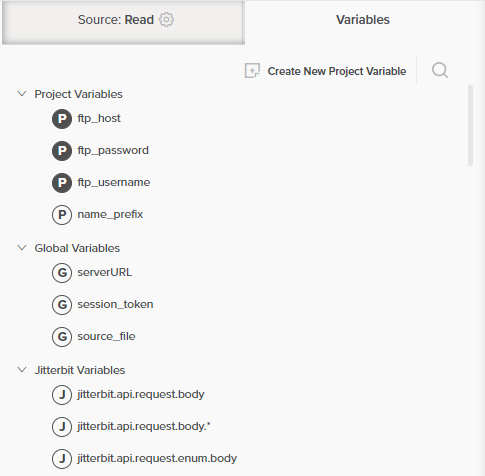
Dentro de la lista, el tipo de cada variable se indica mediante el icono que se encuentra junto al nombre:
 para la variable global
para la variable global para la variable del proyecto
para la variable del proyecto para la variable Jitterbit
para la variable Jitterbit
El fondo del ícono es sólido ![]() si la variable tiene un valor predeterminado, o vacía
si la variable tiene un valor predeterminado, o vacía ![]() si no lo hace.
si no lo hace.
En el modo de secuencia de comandos, las variables existentes se enumeran dentro de la pestaña Variables de la paleta de componentes de secuencias de comandos en subpestañas para cada tipo:
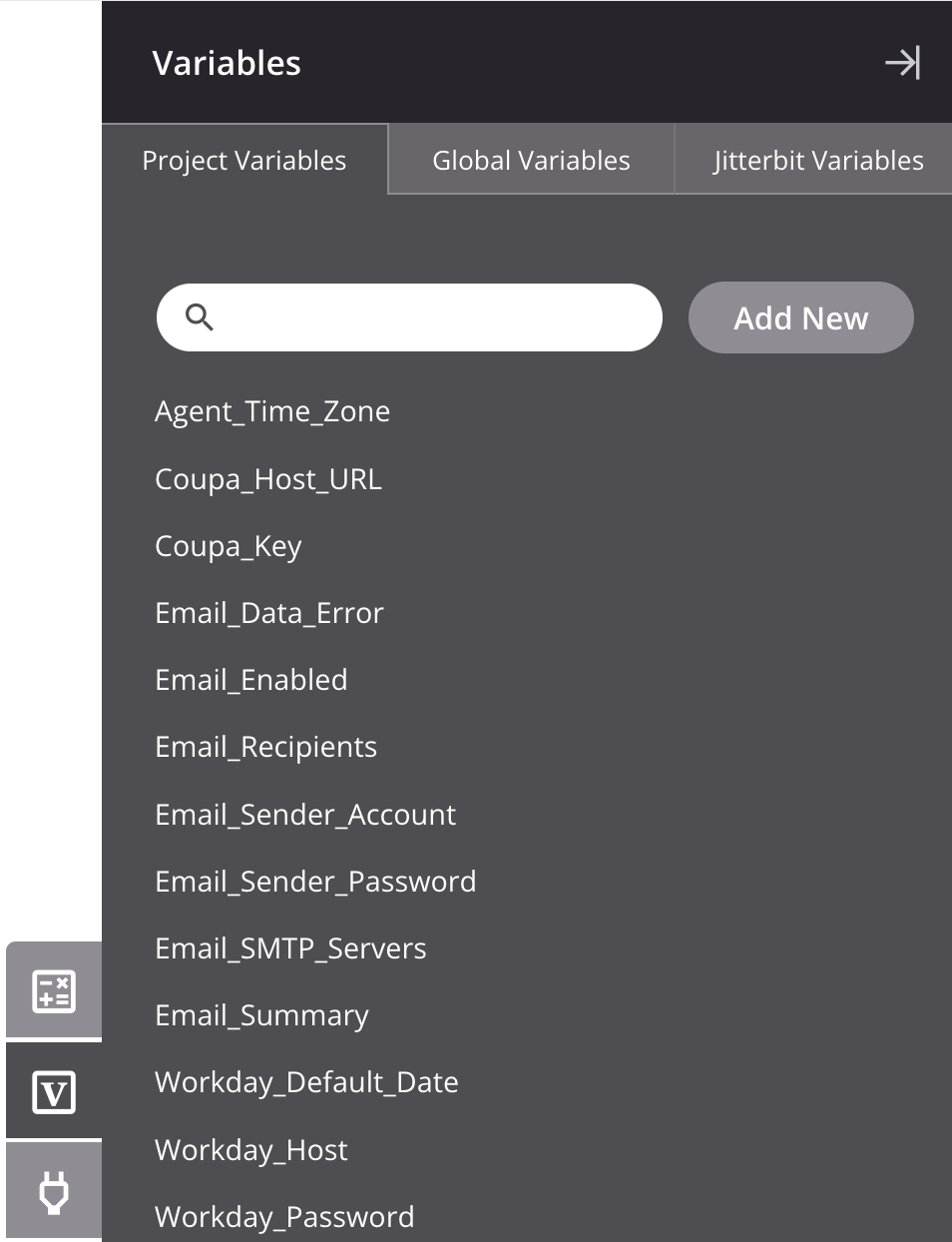
Ambos modos tienen un cuadro de búsqueda donde puedes ingresar una o más palabras clave separadas por comas. Se devuelven las variables que tienen cualquier parte de las palabras clave en su nombre.
Las variables de proyecto, globales y Jitterbit están disponibles para usar en la transformación:
-
Variables del proyecto: Variables del proyecto que ya se han creado y están disponibles para su uso global dentro del proyecto. Para crear o editar una nueva variable de proyecto:
-
Modo de mapeo: Para crear una nueva variable de proyecto, haga clic en Crear nueva variable de proyecto, o para editar una variable de proyecto existente, pase el cursor sobre la variable y haga clic en el botón icono de editar
-
Modo de Secuencia de Comandos: Para crear una nueva variable de proyecto, haga clic en Agregar nuevo, o para editar una variable de proyecto existente, haga clic en el nombre de la variable.
-
-
Variables globales: Variables globales que se hayan definido en cualquier parte del proyecto.
Advertencia
Las variables globales se deben declarar arriba en la cadena de la transformación para que se utilicen dentro de transformación. Si la variable global no se ha inicializado, el valor predeterminado para una variable global está vacío.
-
Variables de Jitterbit: Variables de Jitterbit que están disponibles para su uso global dentro del proyecto.
Precaución
Es posible que algunas variables Jitterbit que se enumeran no sean aplicables a la operación específica. Consulte la documentación de cada variable en Variables Jitterbit.
Asignar a un Campo Objetivo¶
Las variables se pueden asignar arrastrándolas y soltándolas, haciendo doble clic o insertando manualmente la ruta de referencia de la variable:
-
Arrastrar y soltar: Arrastrar y soltar variables se puede hacer en modo de mapeo y en modo secuencia de comandos:
-
Modo de mapeo: Dentro de la pestaña Variables a la izquierda, arrastre una variable de la izquierda a un campo de destino apropiado a la derecha:
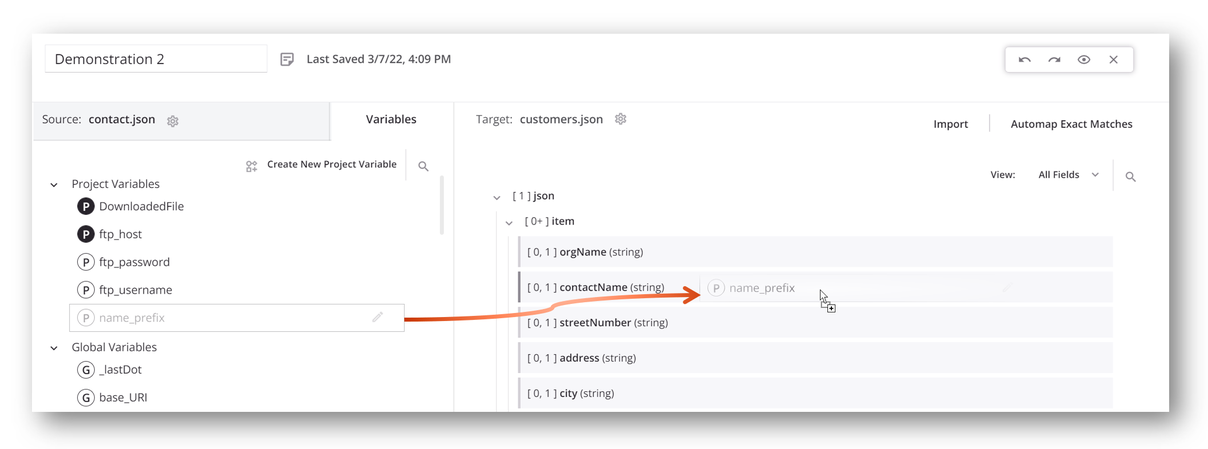
-
Modo de Secuencia de Comandos: Dentro de la pestaña Variables a la derecha, arrastre una variable a la derecha a un campo de destino apropiado a la izquierda:
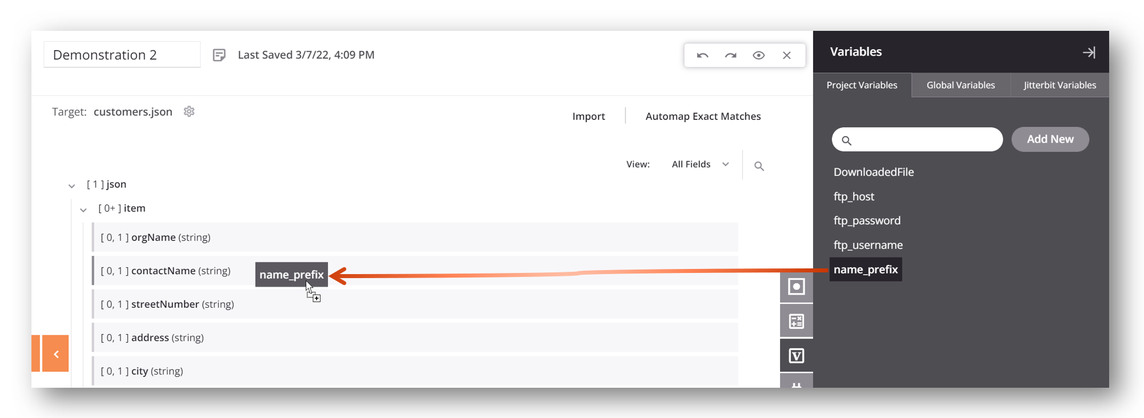
-
-
Doble clic: En el modo de secuencia de comandos, haga doble clic en la variable en la pestaña Variables para insertar la referencia de la variable en la ubicación del cursor dentro del secuencia de comandos.
-
Inserción manual: Puede abrir un área de secuencia de comandos editable para ingresar manualmente referencias de variables desde el modo de mapeo o el modo de secuencia de comandos. Para agregar un nuevo secuencia de comandos en un campo de destino, realice una de las siguientes acciones:
-
Haga doble clic en el nombre del campo.
-
Pase el cursor sobre el campo de destino y haga clic en el añade un icono en la esquina superior derecha para abrir un menú de acciones. En el menú, selecciona Añadir Secuencia de Comandos:
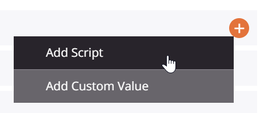
-
Una variable referenciada se muestra visualmente dentro del campo de destino asignado, con una se agregó un ícono de secuencia de comandos en la parte superior derecha para indicar que el campo tiene una asignación:
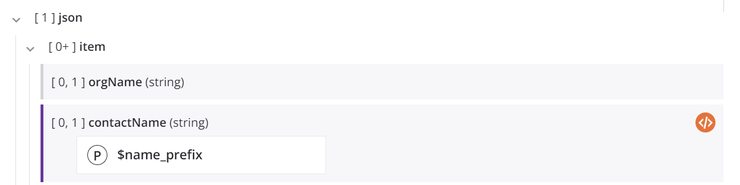
Para ver o editar la asignación como un secuencia de comandos, haga doble clic en el nombre del campo o haga clic en el icono de secuencia de comandos para abrir el área de secuencia de comandos editable para el campo de destino en modo de secuencia de comandos:
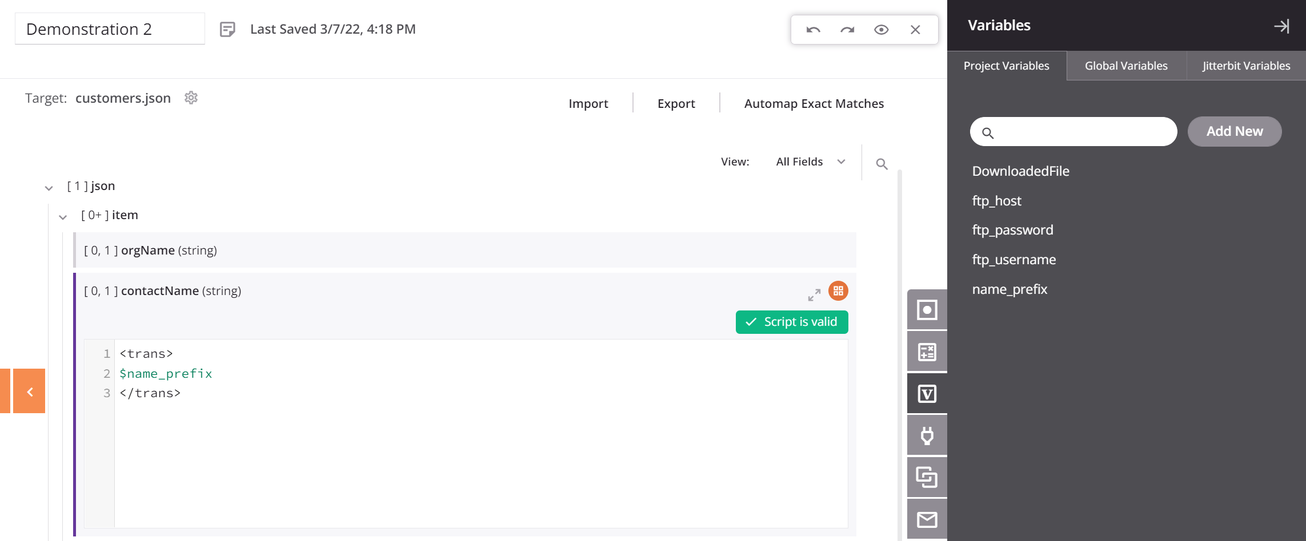
Asignar a un Campo con una Asignación Existente¶
Al arrastrar y soltar una variable en un campo de destino que ya tiene una asignación, se le presenta la opción de copiar la referencia de la variable a su portapapeles para que pueda pegar manualmente esa referencia en la lógica del secuencia de comandos:
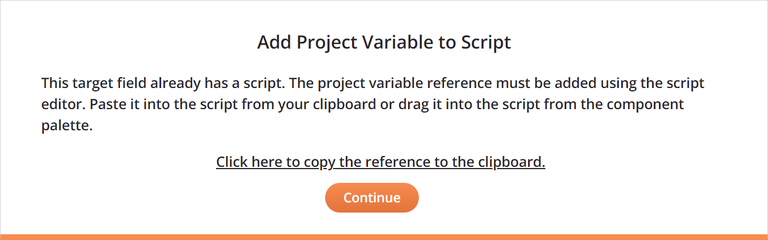
Al hacer clic en Continuar, el campo de destino se expande con un área de secuencia de comandos editable para que pegue la referencia de variable en modo secuencia de comandos. Para las asignaciones que contienen varias referencias, debe agregar lógica de script para que el secuencia de comandos sea válido. Por ejemplo:
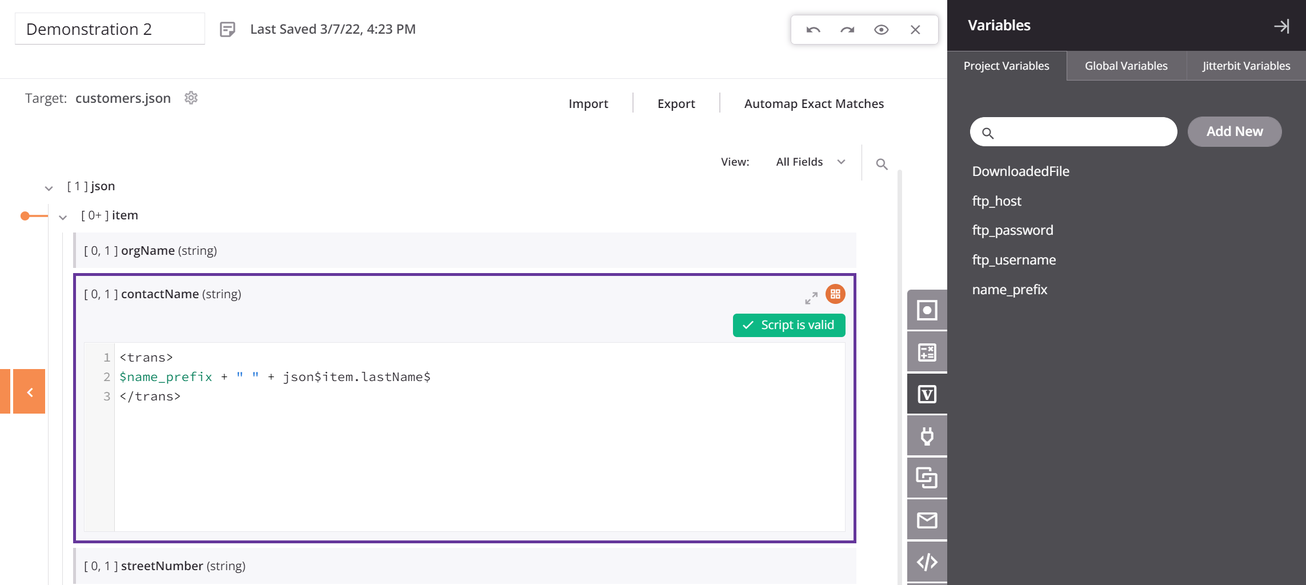
Al agregar referencias de variables adicionales haciendo doble clic o insertándolas manualmente, no se presenta el cuadro de diálogo para copiar una referencia de variable. Sin embargo, puede agregar múltiples referencias de variables en el área de secuencia de comandos editable haciendo doble clic, arrastrando y soltando o insertando manualmente las referencias.
Editar o Eliminar una Asignación¶
Mientras esté en modo de mapeo o modo secuencia de comandos, puede editar o eliminar asignaciones de campos de destino de a una por vez o eliminar todas las asignaciones de campos contenidas en un nodo:
- Editar o eliminar una asignación en modo de asignación.
- Editar o eliminar un mapeo en modo secuencia de comandos.